節日字,ps設計可愛的兒童節泡泡字教程
時間:2024-03-07 17:17作者:下載吧人氣:36
最終效果

1、新建一個1000 * 600像素,分辨率為72的畫布。選擇漸變工具,顏色設置為綠色至青色如圖1,然后由頂部向下拉出圖2所示的線性漸變作為背景。
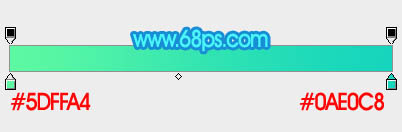
<圖1>

<圖2>
2、另存下面的文字圖片素材,圖片素材圖片為PNG格式,直接保存到本機,然后用PS打開,拖到新建的文件。可以新建一個組,把文字拖到組里,并擺好位置,如下下圖。
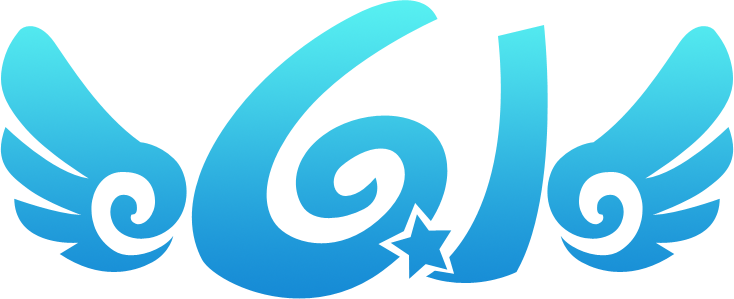
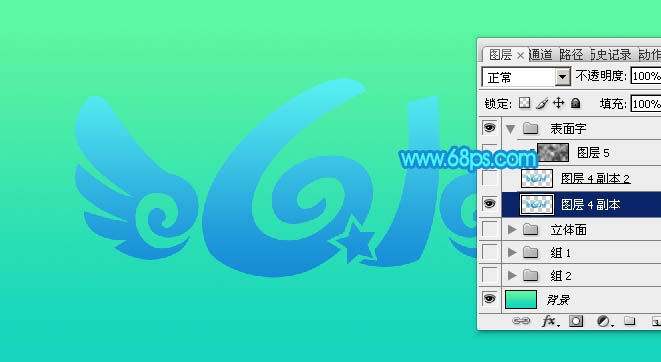
<圖3>
3、雙擊文字縮略圖藍色區域調出圖層樣式,設置相關參數:
內陰影:混合模式為“疊加”,顏色為淡藍色:#caf7fc,其它參數如下圖。

<圖4>
內發光:混合模式為“疊加”,顏色為:#0bbafd,源選擇“邊緣”,如下圖。
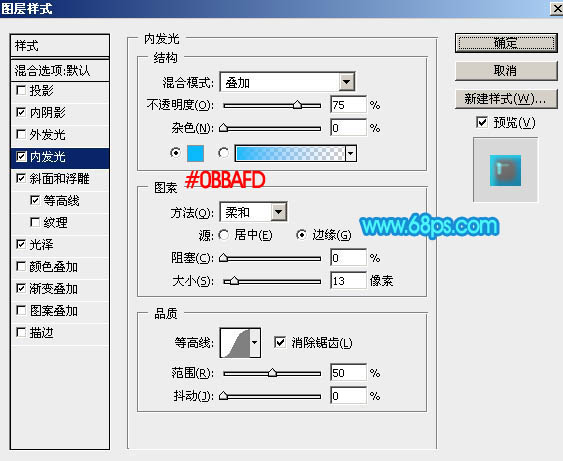
<圖5>
斜面和浮雕:高光顏色為:#1af1f6,陰影顏色為:#010101,其它設置如下圖。
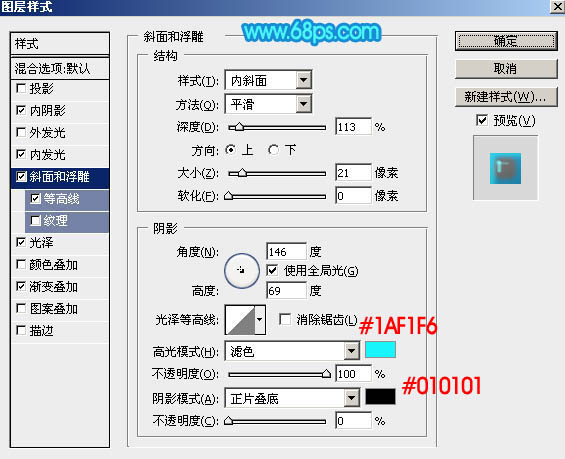
<圖6>
等高線:勾選“消除鋸齒”,并設置一下范圍數值,如下圖。
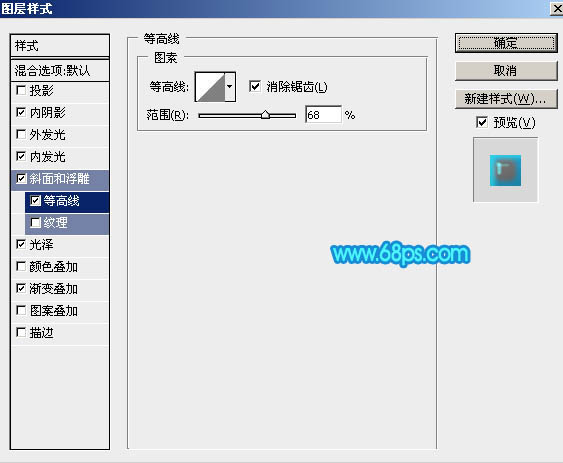
<圖7>
光澤:混合模式“正片疊底”,顏色為白色,其它設置如下圖。
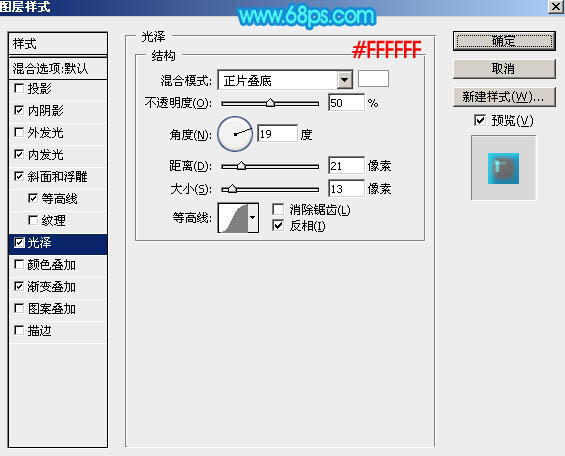
<圖8>
漸變疊加:混合模式“疊加”,再點擊漸變設置漸變色,設置為白色至透明漸變,如圖10。
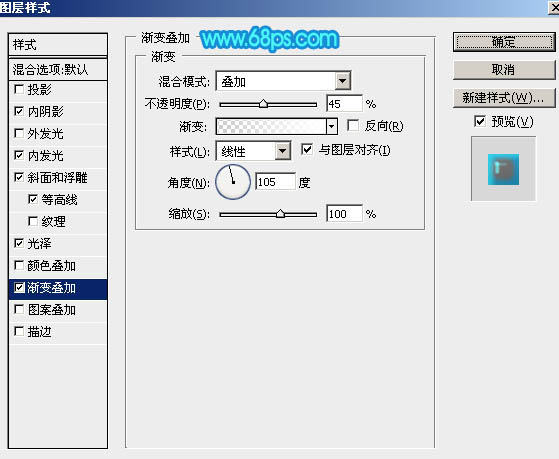
<圖9>
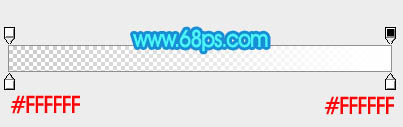
<圖10>
4、加好圖層樣式后的效果如下圖,有不滿意的部分可以微調圖層樣式的數值。

<圖11>
5、新建一個圖層,按字母鍵“D”把前,背景顏色恢復到默認的黑白,然后選擇菜單:濾鏡 > 渲染 > 云彩,確定后把混合模式改為“柔光”,并按Ctrl + Alt + G 創建剪切蒙版,效果如下圖。

<圖12>
6、在背景圖層上面新建一個組,在組里新建一個圖層,把背景圖層隱藏,按Ctrl + Alt + Shift + E 蓋印圖層,再把背景顯示出來。

<圖13>
7、按Ctrl + J 把蓋印圖層復制一層,按Ctrl + T 變形,把寬和高的比例都設置為99.7%,如下圖然后回車確定,再用向上的方向鍵兩次往上移2個像素。
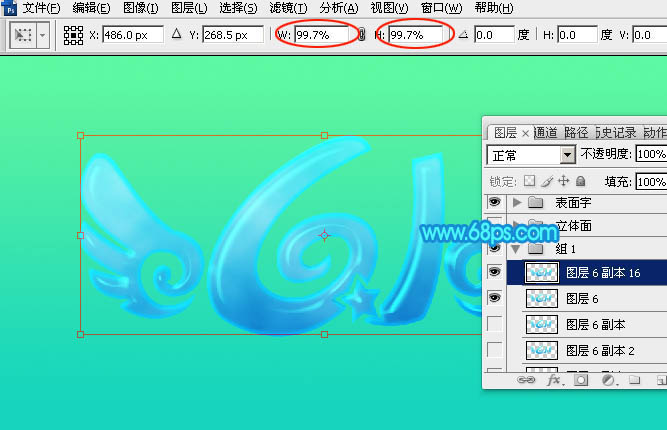
<圖14>
8、按Ctrl + [ 往下移動一個圖層,如下圖。

<圖15>
9、重復快捷鍵:Ctrl + Alt + Shift + T 復制,Ctrl + [ 下移一個圖層,直到立體面效果自己滿意為止。
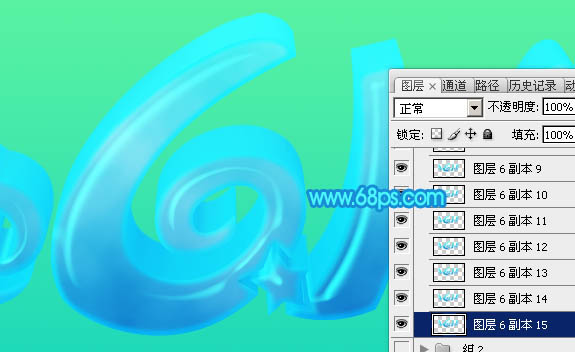
<圖16>
10、把這些立體面的文字圖層合并為一個圖層,如下圖。

<圖17>
11、回到之前的表面字組,選擇原文字圖層,在圖層縮略圖藍色區域右鍵選擇“拷貝圖層樣式”,如下圖。

<圖18>
12、再選擇立體面圖層,在圖層面板縮略圖藍色區域右鍵選擇“粘貼圖層樣式”。
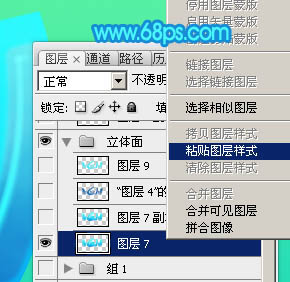
<圖19>
13、這是加好圖層樣式后的效果。

<圖20>
14、把混合模式改為“正片疊底”,不透明度改為:70%,效果如下圖。

<圖21>
15、調出原文字選區,把選區羽化5個像素。在立體面圖層上面新建一個圖層,填充藍色:#0B72B6。取消選區后往右下移動移動距離。
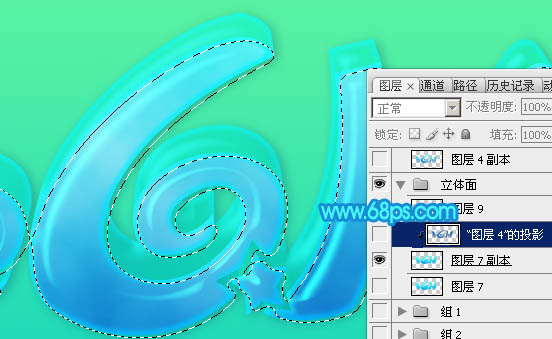
<圖22>
16、按Ctrl + Alt + G 創建剪切蒙版,效果如下圖。

<圖23>
最后修飾一下細節,完成最終效果。


網友評論